
Папку "Загрузки" можно найти в проводнике.
Кредит изображения: Предоставлено Microsoft
Браузеры, такие как Chrome, Firefox и Internet Explorer, по умолчанию хранят загруженные файлы в папке "Загрузки" на вашем компьютере. В Windows папка «Загрузки» отображается в разделе «Папки» проводника, а также находится в папке «Пользователи» на том же диске, на котором установлена Windows, например, на диске C:. Если на вашем компьютере зарегистрировано несколько пользователей, у каждого из них будут отдельные папки в своих учетных записях.
Шаг 1
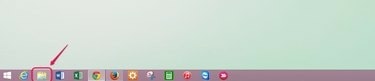
Щелкните значок проводника, похожий на папку.
Кредит изображения: Предоставлено Microsoft
Щелкните значок «Проводник» на рабочем столе. Если вы находитесь в режиме Metro View, вы также можете открыть проводник, щелкнув значок «Этот компьютер».
Видео дня
Шаг 2

Дважды щелкните папку «Загрузки» в разделе «Папки».
Кредит изображения: Предоставлено Microsoft
Дважды щелкните папку «Загрузки» в разделе «Папки». В зависимости от настроек проводника, папки могут отображаться в виде больших или маленьких значков или в виде списка.
Шаг 3

Просматривайте в режиме «Подробности», чтобы легко сортировать и находить файлы, которые вы загрузили в папке «Загрузки».
Кредит изображения: Предоставлено Microsoft
Найдите нужный файл в папке «Загрузки». Если вы не перемещаете или не удаляете файлы, в папке «Загрузки» хранятся все файлы, которые вы загрузили с течением времени. Если вы просматриваете файлы в режиме «Подробности», полоса заголовков столбцов помогает отсортировать файлы и упростить поиск. Нажмите «Дата», чтобы отсортировать файлы, начиная с самых последних, чтобы найти последний загруженный файл. Вы также можете выполнить сортировку в алфавитном порядке, нажав «Имя», или по типу и размеру файла, используя соответствующие столбцы. Столбец «Длина» относится к длительности видео или аудио файлов.
Кончик
Альтернативный способ перейти в папку «Загрузки» - начать с диска, на котором установлена Windows. Дважды щелкните диск, а затем дважды щелкните папку «Пользователи». Выберите свое имя пользователя из перечисленных вариантов и дважды щелкните эту папку. Теперь вы можете дважды щелкнуть папку «Загрузки», чтобы получить доступ к загруженным файлам.
Хотя папка загрузок по умолчанию для каждого браузера является папкой загрузок Windows, вы можете изменить папку назначения в меню «Настройки» или «Параметры» каждого браузера. Вы также можете настроить Chrome и Firefox так, чтобы они предлагали вам, где хранить каждый файл при его загрузке.
Папка "Загрузки" может быть переполнена, если вы используете ее для хранения всех файлов, которые вы загружаете в течение месяцев или даже лет. Подумайте о том, чтобы регулярно копировать файлы, которые вы хотите сохранить, в другое место, а затем очищать папку «Загрузки», чтобы можно было легко находить новые файлы при их загрузке.


